Examen PhoneRescue
4 sur 5
Vous pouvez récupérer vos données perdues prix
3, 5 sur 5
Paiement unique à 59, 99 $ facilité d'utilisation
5 sur 5
Interface conviviale, instructions utiles soutien
4 sur 5
Réponse rapide par e-mail
Résumé rapide
PhoneRescue est un bon logiciel de récupération de données pour récupérer les fichiers supprimés ou perdus d'Apple iPhone, iPad et iPod Touch (et maintenant aussi les téléphones et tablettes Android). iMobie prétend que l'application peut récupérer un large éventail de types de fichiers, notamment des photos, des messages, des notes, des contacts, l'historique des appels, le calendrier, des rappels et des données d'application tierces. Le programme est disponible en téléchargement sur PC et Mac.
Lors de mon test de PhoneRescue pour iOS (Mac), la version complète a récupéré de nombreux types de fichiers, mais elle n'a pas pu tout récupérer en raison de ses limites et de la nature de la récupération de données. Dans cette revue / tutoriel PhoneRescue, je vais vous montrer les avantages et les inconvénients, ainsi que mes points de vue personnels sur l'utilisation de ce logiciel. J'expliquerai également les raisons pour lesquelles j'ai donné à iMobie PhoneRescue les notes que j'ai faites.
>> Obtenez PhoneRescue pour iOS ou PhoneRescue pour Android <<
Ce que j'aime
- Quatre modes de récupération / réparation maximisent les chances de récupérer des données.
- Il peut fonctionner sans connecter l'appareil, ce qui est idéal lorsque votre téléphone est défectueux, endommagé ou perdu.
- Exportez directement certains types de fichiers vers votre appareil iOS ou téléchargez une copie sur l'ordinateur.
- La qualité des fichiers récupérés est élevée.
- Ont tendance à trouver beaucoup plus de fichiers que vous ne les avez réellement supprimés.
- La récupération à partir du mode iCloud n'offre pas beaucoup de valeur.
PhoneRescue pour iOS
Évaluation générale: 4, 1 sur 5 Windows / macOS, 59, 99 $ Acheter maintenantNavigation Rapide
// FAQ PhoneRescue
// PhoneRescue: examen détaillé
// Raisons derrière mes notes
// Alternatives à PhoneRescue
// Conclusion
// Divulgation juste
// Vos réactions
// Divulgation juste
// Vos réactions
Remarque: Cette revue a été mise à jour pour plus de fraîcheur et de précision. iMobie a lancé plusieurs mises à jour depuis notre dernier examen, dont l'une est que le programme prend désormais en charge la récupération de données à partir d'appareils Android.
FAQ PhoneRescue

Qu'est-ce que iMobie PhoneRescue?
Il s'agit d'un logiciel développé par iMobie (un développeur certifié Apple) pour aider les utilisateurs de téléphones portables à récupérer les données supprimées ou perdues. Vous pouvez l'utiliser pour analyser directement un appareil iOS / Android pour récupérer des fichiers supprimés, extraire des sauvegardes iTunes et iCloud pour restaurer vos fichiers perdus et réparer les problèmes d'appareil iOS.
Est-ce que PhoneRescue est un malware?
J'ai testé le programme sur mon ordinateur portable HP (basé sur Windows 10) et MacBook Pro (macOS). PhoneRescue est 100% exempt de virus ou de logiciels malveillants et ne contient pas de programmes tiers groupés.
PhoneRescue est-il sûr à utiliser?
Oui, ça l'est. Le processus de numérisation effectue des procédures en lecture seule et n'affectera donc pas les données de votre appareil existant. Lorsque vous essayez de récupérer des fichiers, il vous demandera votre autorisation avant d'accéder aux données d'iCloud, par exemple. Cela dit, je vous recommande toujours de sauvegarder votre téléphone ou votre tablette avant d'utiliser le programme.
PhoneRescue est-il gratuit?
PhoneRescue a deux versions: d'essai et complète. L'essai est totalement gratuit à télécharger, à utiliser et vous permet de numériser et de prévisualiser certains types de fichiers qu'il trouve. Cependant, vous ne pouvez pas enregistrer ou exporter les fichiers. Pour récupérer et enregistrer vos fichiers, vous aurez besoin de la version complète - activée en achetant une licence logicielle légale.
Où télécharger PhoneRescue?
Le meilleur endroit pour obtenir la dernière version de PhoneRescue est de visiter le site officiel d'iMobie et de la télécharger sur ce site. Je vous recommande fortement de ne pas télécharger le programme à partir de sites de téléchargement tiers en raison de problèmes de sécurité. Il convient également de noter que l'application n'est pas disponible sur le Mac App Store.
Puis-je utiliser PhoneRescue sur mon téléphone?
Non, tu ne peux pas. PhoneRescue n'est pas une application mobile installée sur votre appareil iOS / Android. Au lieu de cela, vous devez connecter votre téléphone à un ordinateur qui installe et exécute le programme.
Combien coûte PhoneRescue?
Il existe deux types de licences avec PhoneRescue: la licence personnelle qui coûte 59, 99 $ et la licence familiale qui coûte 79, 99 $. La principale différence est le nombre de PC ou de Mac sur lesquels vous pouvez installer le programme. Normalement, une licence personnelle est tout ce dont vous avez besoin. J'ai acheté la licence familiale pour tester la fonctionnalité de ses versions Windows et Mac.
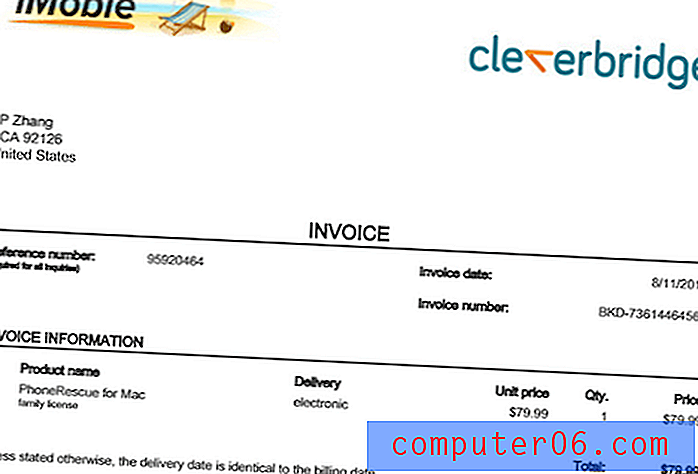
Notez que tout site Web qui prétend que vous pouvez obtenir un code de licence gratuit est soit illégal, soit une arnaque. Il est préférable de rester à l'écart de ces sites car ils peuvent contenir de grosses publicités flash ou même des programmes malveillants.
PhoneRescue: examen détaillé
Remarque: la dernière version de PhoneRescue est la 4.0. Les captures d'écran de la revue ci-dessous ont été initialement tirées de la version 3.1. Mais le contenu devrait rester. De plus, le programme semble plus puissant qu'avant. Outre les iPhones et iPads, vous pouvez également l'utiliser pour récupérer des fichiers supprimés ou perdus à partir d'appareils Android. iMobie affirme que le programme prend en charge Samsung, LG, Google, Sony, HTC, Huawei, LG et Motorola (au moment de la dernière mise à jour de cet article).Alors que j'ai testé les versions Windows et Mac de PhoneRescue, j'ai principalement utilisé des captures d'écran que j'ai prises à partir de la version Mac. L'interface utilisateur des deux versions est presque la même, mais je soulignerai si une fonctionnalité de la version Windows est différente de la version Mac.
Pour commencer, le processus de téléchargement et d'installation est simple et direct. Le lancement de l'application vous donne un sentiment d'élégance: cela commence par une animation rapide de l'icône PhoneRescue qui se contourne, suivie d'une autre fenêtre appelée «Astuces rapides». Cette fenêtre répertorie quelques éléments que les utilisateurs doivent garder à l'esprit afin de maximiser les chances de récupération des données de l'iPhone. Une fois que vous l'avez lu, cliquez sur «Je suis prêt à commencer».
Après cela, vous verrez un écran comme celui ci-dessous. C'est le cœur de PhoneRescue et répertorie quatre principaux modes de récupération: Récupérer à partir d'un appareil iOS, Récupérer à partir d'une sauvegarde iTunes, Récupérer à partir d'iCloud et des outils de réparation iOS. Chaque mode traite un type spécifique de situation de perte de données. J'ai divisé cet examen en quatre sous-sections afin de creuser dans chaque mode de récupération ou de réparation. J'ai également ajouté une section distincte explorant la fonction d'exportation.
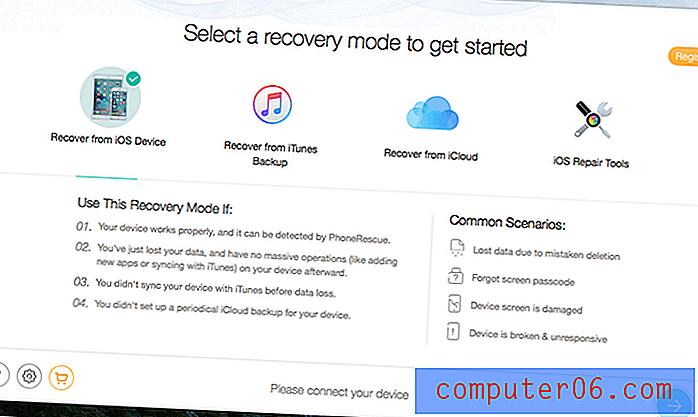
1. Récupérer depuis un appareil iOS
Ce mode est idéal pour récupérer des éléments que vous venez de supprimer de votre iPhone, y compris des images, des vidéos, des notes, des messages, etc. Très probablement parce que vous n'avez pas eu de sauvegardes et ne pouvez pas récupérer le contenu d'iTunes ou iCloud . Ce mode nécessite que votre appareil iOS soit reconnu par votre ordinateur.
Voici comment s'est passé mon test: après avoir connecté mon iPhone, j'ai remarqué qu'en bas de l'écran, le texte «Veuillez connecter votre appareil» se transforme immédiatement en «Votre 'iPhone' est connecté !. De plus, la couleur du bouton fléché dans le coin droit passe du bleu clair au bleu foncé, ce qui signifie qu'il est maintenant cliquable. Frappez-le pour continuer.
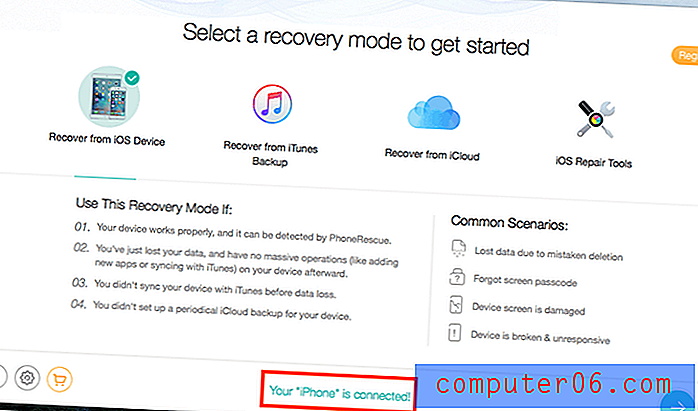
Ensuite, l'application a commencé à analyser mon appareil. Le processus a pris moins d'une minute. Conseil: ne débranchez pas votre appareil pendant ce processus.
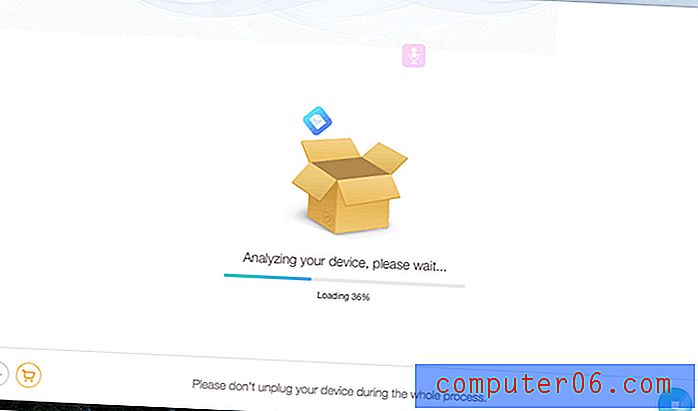
En quelques minutes, il a réussi à trouver de nombreux fichiers - 5533, pour être précis - dont:
- Données personnelles: 542 contacts, 415 historique des appels, 1958 messages, 81 pièces jointes, 16 messages vocaux, 5 notes, 1 signet Safari
- Données multimédias: 419 photos, 2 vidéos photo, 421 miniatures, 3 chansons, 8 listes de lecture, 1 mémo vocal.
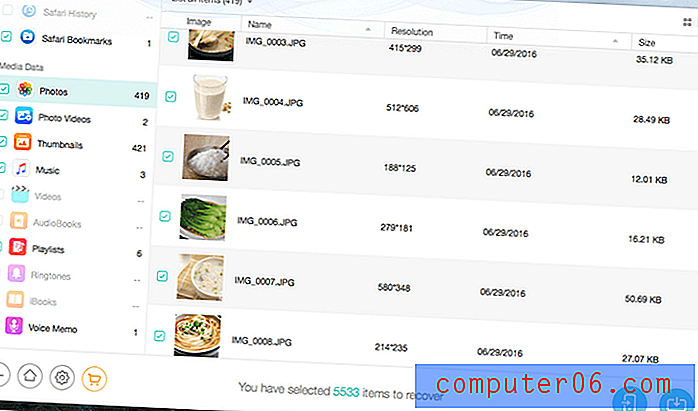
Ma vision personnelle:
L'ensemble du processus est vraiment rapide. Il n'a fallu que quelques minutes pour analyser mon iPhone 16 Go et extraire toutes les données récupérables. Bien qu'il soit agréable que PhoneRescue ait trouvé autant de fichiers sur mon iPhone, ils ont trouvé un groupe que j'avais déjà supprimé, comme des images, des messages vocaux et un mémo vocal.
Cependant, j'ai été un peu surpris qu'il répertorie les éléments qui étaient encore stockés sur mon téléphone - messages, contacts, historique des appels, etc., que je suis presque sûr de n'avoir jamais supprimés. Ainsi, PhoneRescue a «dépassé» mes attentes. Cependant, cela peut rendre un peu mouvementé la localisation de fichiers spécifiques que vous souhaitez récupérer.
2. Récupérer depuis la sauvegarde iTunes
Ce deuxième mode de récupération est préférable d'utiliser lorsque votre iDevice ne fonctionne plus et que vous avez au moins une sauvegarde iTunes stockée sur votre ordinateur. Sélectionnez ce mode, puis cliquez sur la flèche dans le coin inférieur droit pour commencer. Voici mon expérience avec ce mode de récupération.
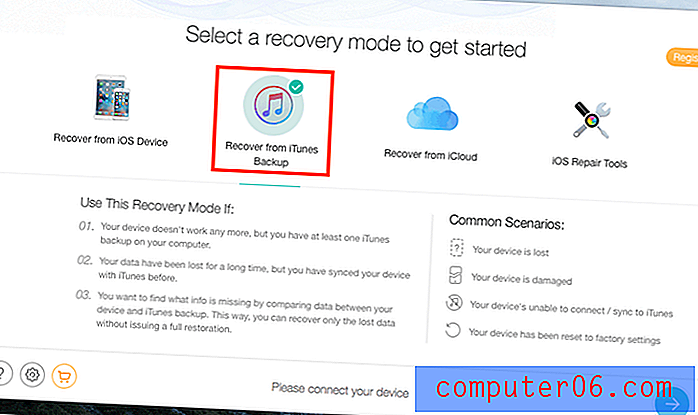
Il a trouvé une sauvegarde iTunes pour mon iPhone…
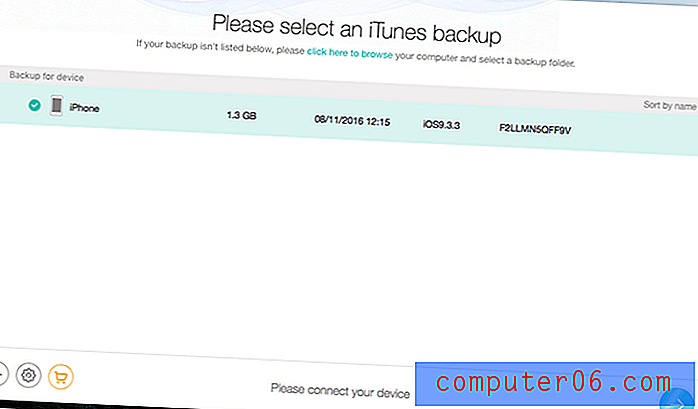
… Analysé le fichier de sauvegarde et extrait les données…
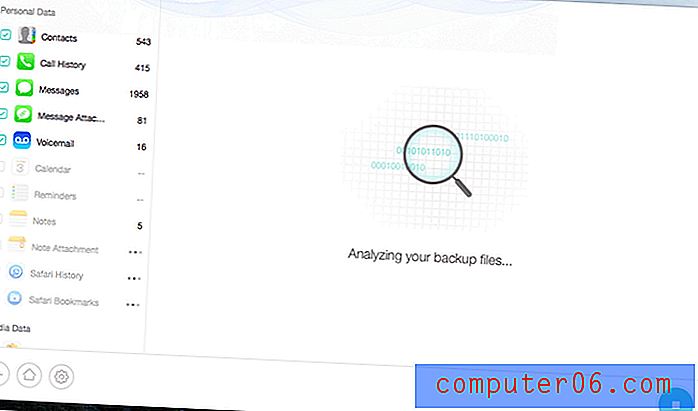
… Puis affiché 5511 fichiers. C'est assez similaire au résultat que j'ai obtenu du premier mode de récupération (5533 éléments).
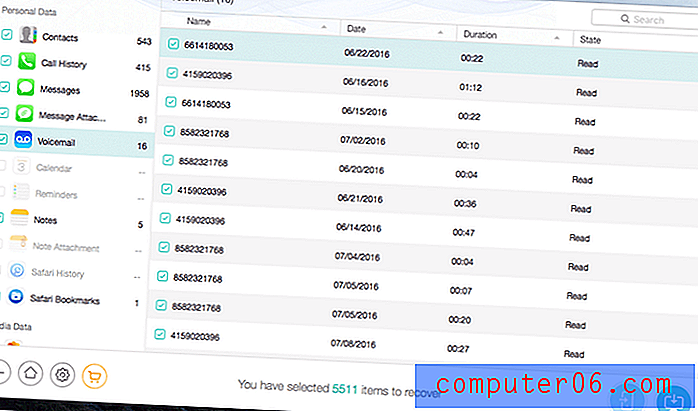
Ma vision personnelle:
Ce mode de récupération est comme un extracteur de sauvegarde iTunes. Il ne vous oblige pas à connecter votre appareil, il est donc parfait pour récupérer des données lorsque votre iPhone est physiquement endommagé ou ne peut pas être détecté par votre PC ou Mac. PhoneRescue trouve automatiquement le fichier de sauvegarde iTunes et en extrait le contenu. Si vous utilisez iTunes, vous devez savoir que vous pouvez utiliser le logiciel pour sauvegarder et restaurer n'importe quel appareil iOS. Cet article d'assistance Apple en contient plus.
Cependant, je pense que ce mode de récupération de PhoneRescue est supérieur à la méthode Apple pour plusieurs raisons. Tout d'abord, vous ne pouvez pas voir ce qui est inclus dans le fichier de sauvegarde iTunes jusqu'à ce que vous restauriez votre appareil via le guide Apple. PhoneRescue vous permet de prévisualiser le contenu, puis de restaurer sélectivement les fichiers supprimés. Deuxièmement, la méthode de restauration Apple iTunes efface toutes vos données actuelles, contrairement à PhoneRescue.
3. Récupérer depuis iCloud
Ce troisième mode de récupération fonctionne mieux lorsque vous avez sauvegardé votre appareil iOS via iCloud, ou avez activé la synchronisation iCloud sur vos appareils.
Remarque : ici, il existe une différence entre les versions PC et Mac. La version Mac prend uniquement en charge iOS 8.4 ou une version antérieure - PAS plus tard. La version Windows prend en charge iOS 8 et 9 (je pense qu'il y a une faute de frappe dans les instructions de la version Windows - voir capture d'écran). iMobie affirme que cela est dû aux limitations de sécurité d'Apple sur Mac.
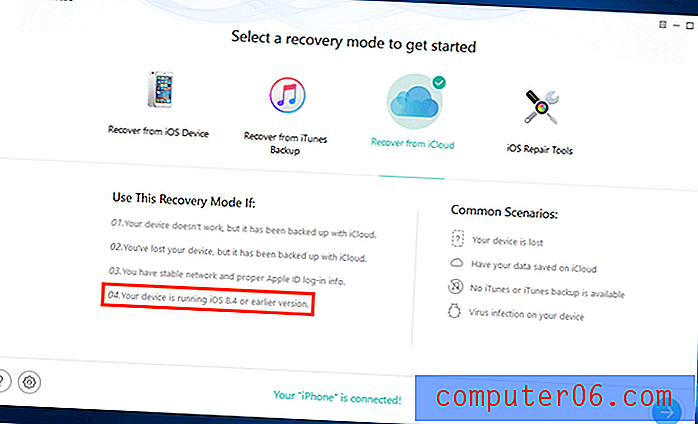
Pour commencer, sélectionnez le mode «Récupérer depuis iCloud» et appuyez sur le bouton bleu pour continuer. Voici comment cela a fonctionné pour moi:
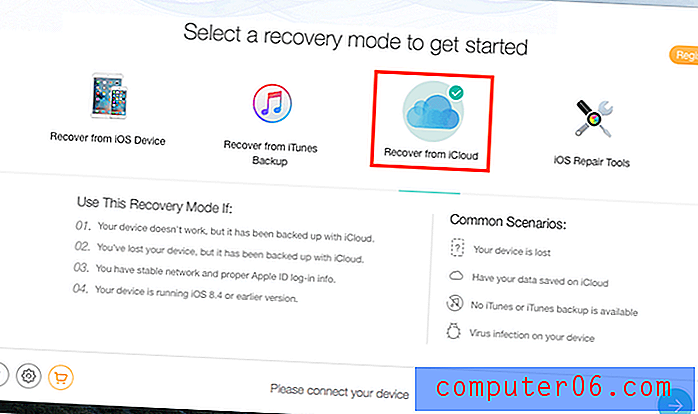
Il m'a demandé de me connecter à iCloud (avec mon identifiant Apple). Faites attention à la description textuelle: iMobie affirme qu'ils ne conserveront jamais les informations ou le contenu de votre compte Apple. Agréable! J'espère qu'ils tiennent leur promesse; Je suis vraiment inquiet lorsqu'on me demande de saisir les informations d'identification de mon compte Apple dans des applications ou des sites Web tiers.
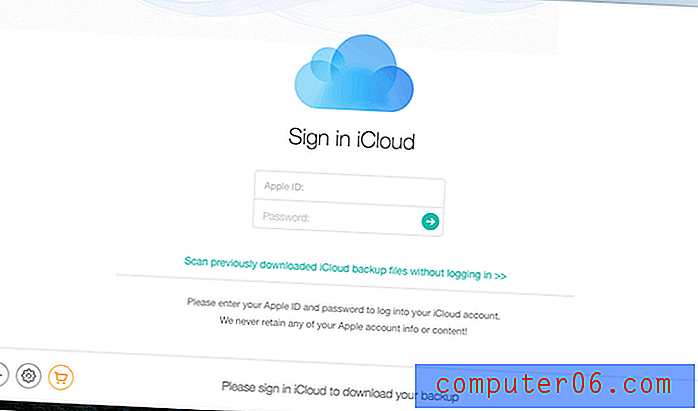
Après avoir entré mon identifiant Apple et mon mot de passe, il a trouvé tous les appareils qui ont activé la sauvegarde iCloud. Je dois choisir une sauvegarde à télécharger avant de pouvoir avancer.
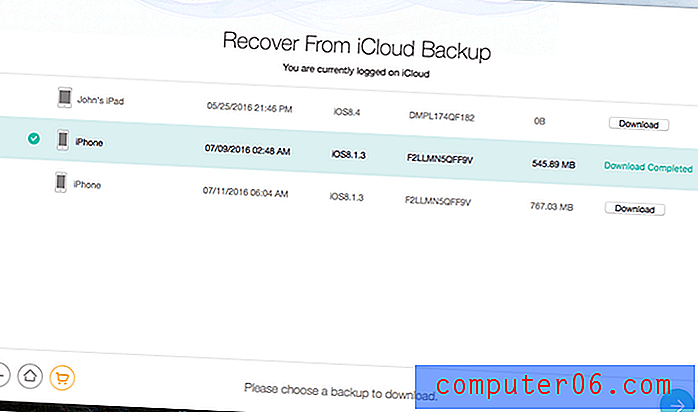
Il a trouvé 247 éléments de ma sauvegarde iCloud - pas mal. Mais attendez, c'est exactement la même chose que ce que je verrais sur iCloud.com. Je dois me demander: quel est l'intérêt d'ajouter ce mode de récupération?
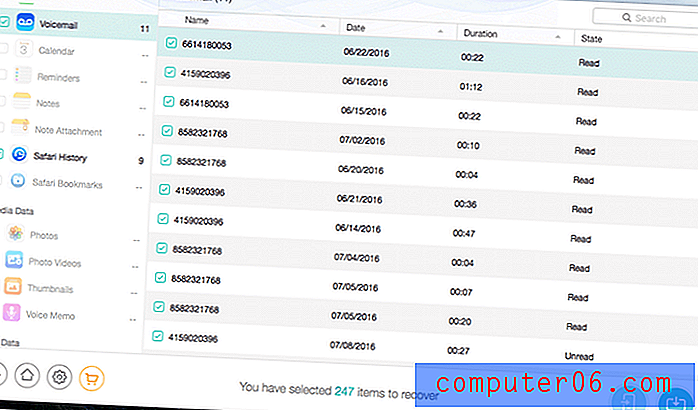
Ma vision personnelle:
C'est la partie qui me déçoit un peu. Ce mode «Récupérer depuis iCloud» n'est pas différent de la méthode iCloud.com d'Apple. Je peux simplement aller sur l'iCloud.com officiel, me connecter avec mon identifiant Apple et rechercher mes fichiers en naviguant à travers l'application Web (voir ci-dessous). Je n'ai pas besoin de divulguer mes informations de compte Apple à des tiers (sans vous critiquer, iMobie. Je suis un peu excentrique). Pour moi, ce mode n'offre pas beaucoup de valeur.
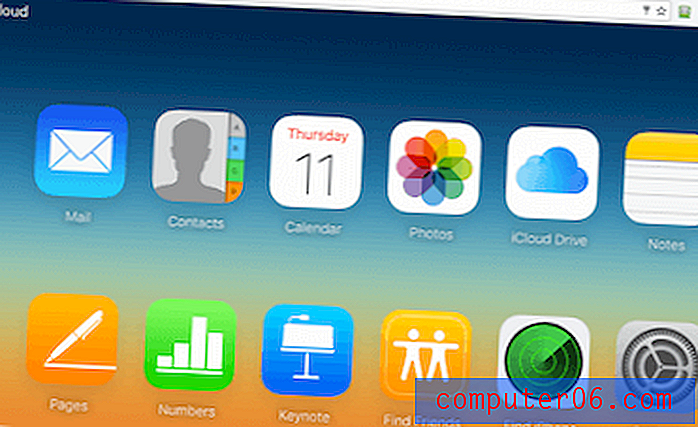
4. Outils de réparation iOS
Il s'agit du quatrième module de PhoneRescue. Malheureusement, je ne peux pas le tester car je n'ai pas d'appareil iOS défectueux. Selon iMobie, ce mode de récupération est préférable d'utiliser lorsque votre appareil est bloqué sur un écran noir ou un logo Apple, ou continue de redémarrer. Lorsque je clique sur le bouton bleu pour continuer, vous pouvez voir qu'il indique que mon appareil fonctionne bien et qu'il n'est pas nécessaire de le réparer.
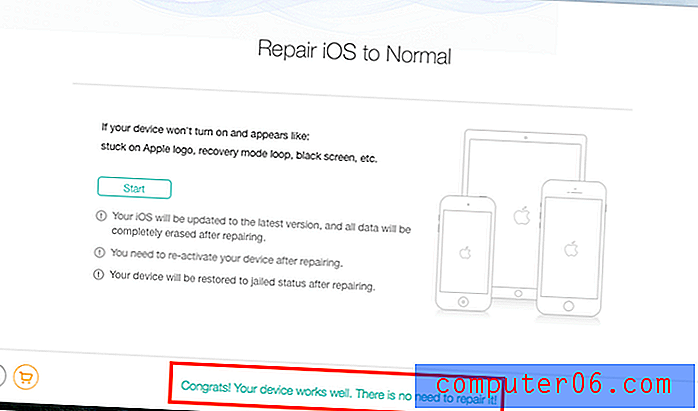
En tant que tel, je ne peux pas donner mon avis personnel sur ce mode de réparation. Si vous avez la possibilité d'utiliser cette fonctionnalité, faites-moi savoir ce que vous en pensez en laissant un commentaire ci-dessous. Je me ferai un plaisir de mettre à jour cette section et d'inclure vos commentaires ici.
5. La fonction de récupération / exportation
À la fin de la journée, il s'agit de récupérer des fichiers supprimés ou perdus sur votre appareil ou votre ordinateur. Le processus de numérisation sert d'étape initiale afin que vous puissiez évaluer si vos données perdues peuvent être trouvées et récupérées.
Malheureusement, la version d'essai de PhoneRescue ne vous permet pas de récupérer réellement les fichiers trouvés. Vous devrez acheter un code de licence pour activer le logiciel, sinon les boutons d'exportation ou de téléchargement sont grisés. J'ai acheté la version familiale, qui coûte 80 $. Le processus d'activation est fluide, il vous suffit de copier le code série, de le coller dans la petite fenêtre pop-up, et vous êtes prêt à partir.
J'ai enregistré de nombreux fichiers sur mon ordinateur. Il n'y avait aucun problème; le processus est assez simple. De plus, j'ai trouvé que la qualité des fichiers récupérés était élevée. Par exemple, les images sont toutes de la même taille (plusieurs Mo) qu'elles l'étaient.
Ce qui m'intéresse le plus, c'est la fonction «Exporter». iMobie prétend que je suis en mesure de sauvegarder directement les fichiers sur mon iPhone. J'ai essayé, et voici comment cela a fonctionné pour moi.
Tout d'abord, j'ai désactivé l'application «Find My iPhone». Sinon, vous verrez le message d'avertissement ci-dessous. Pour ce faire, accédez à Paramètres> iCloud> Trouver mon iPhone, cliquez dessus et appuyez sur pour faire glisser le bouton en gris. N'oubliez pas de réactiver «Find My iPhone» après avoir récupéré vos fichiers perdus.
Ensuite, j'ai découvert que je ne pouvais exporter que certains types de fichiers sur mon appareil: contacts, historique des appels, messages, messagerie vocale, calendrier, rappels, notes, historique de Safari. Je suis un peu surpris que les photos et les vidéos ne figurent pas sur la liste prise en charge.
Pour tester, j'ai sélectionné un SMS. Voici ce qu'il a dit: «Votre appareil redémarrera, mettra à niveau la configuration et vous demandera de le déverrouiller. Ceci est nécessaire et totalement sûr pour la récupération. Veuillez patienter patiemment et ne débranchez pas votre appareil ».
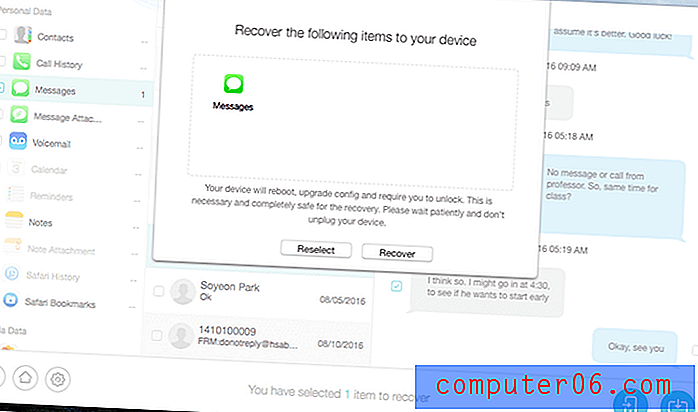
Une fois que j'ai cliqué sur "Récupérer". L'écran ressemblait à celui ci-dessous, et j'ai remarqué que mon iPhone redémarrait.
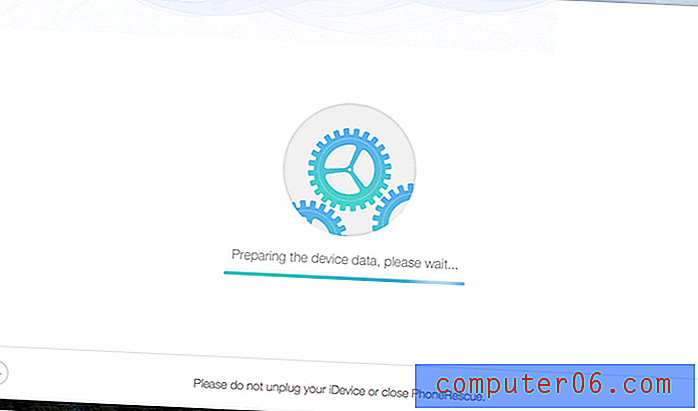
En quelques minutes, le processus a été achevé. Étonnamment, il a montré «Récupération des données terminée», mais en dessous, il a également déclaré que «PhoneRescue a réussi à récupérer 0 élément au total». Sérieusement? Je me souviens que j'en ai sélectionné un. Est-ce un bug?
[mise à jour - correction: l'équipe iMobie explique que c'est parce que l'élément que j'ai tenté de récupérer est déjà sur mon appareil. S'il est récupéré, il y aura des doublons. PhoneRescue ignore automatiquement les doublons sur un appareil iOS. Donc, ce n'est PAS un bug!]
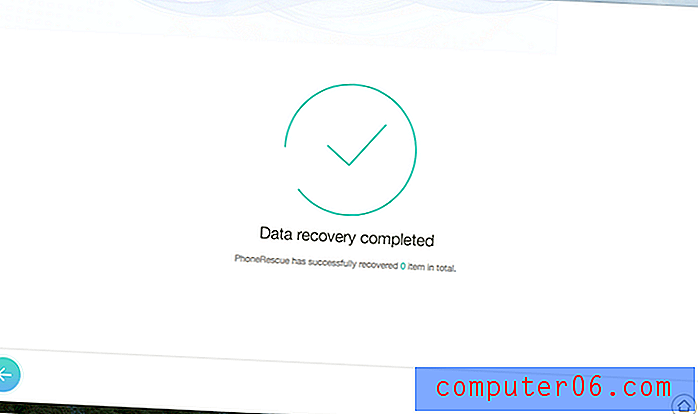
Mes prises personnelles:
C'est formidable que PhoneRescue offre une fonction d'exportation qui vous permet de transférer directement les fichiers perdus vers notre appareil iOS. Mais je pense que le processus est un peu compliqué et prend du temps. J'ai dû désactiver l'application «Find My iPhone» et redémarrer mon appareil pour le faire fonctionner. De plus, je ne peux pas exporter de photos et de vidéos. À mon avis, il est préférable de télécharger d'abord les fichiers sur votre bureau, puis d'examiner attentivement les fichiers avant de les réexporter manuellement. Cela devrait être plus sûr et plus facile.
Raisons derrière mes notes
Efficacité: 4/5
Comme je l'ai dit, PhoneRescue fonctionne. Il peut récupérer de nombreux types de fichiers supprimés ou perdus à partir d'un appareil iOS. Grâce aux quatre modes de récupération complets, PhoneRescue est capable de gérer différents scénarios de perte de données. Cependant, il a tendance à trouver de nombreux fichiers qui ne sont pas supprimés ou perdus, ce qui rend plus difficile la localisation des éléments que vous souhaitez réellement récupérer
Prix: 3.5 / 5
Personnellement, je n'aime pas les couches de prix. Une licence de 60 $ pour une licence unique qui permet l'utilisation sur un seul PC ou Mac, et une licence familiale de 80 $ qui fonctionne pour plusieurs PC et Mac. Sur la base de mon humble compréhension de la nature de la récupération de données, il est rare d'avoir besoin d'un tel logiciel de récupération tout le temps. Nous n'en avons besoin qu'en cas de catastrophe, et après avoir récupéré les données (espérons-le), nous devrions apprendre notre leçon et être extrêmement prudents à l'avenir.
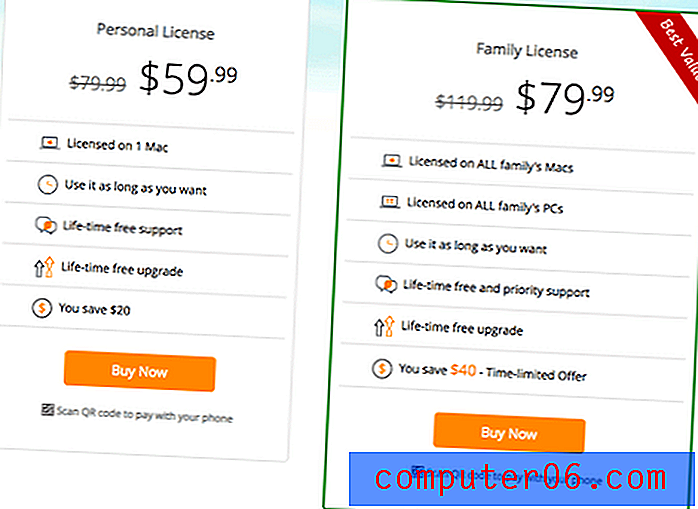
En ce sens, le logiciel de récupération de données est comme une prise de vue unique: la valeur pour une utilisation future est assez limitée, sinon nulle. De plus, contrairement aux applications de nettoyage du système comme CleanMyMac ou aux applications de sécurité, ce logiciel de récupération ne doit pas être installé sur tous les PC ou Mac. Ainsi, cela n'a pas beaucoup de sens d'acheter la licence familiale qui coûte 20 $ de plus. J'ai acheté la licence familiale, uniquement dans le but de tester les versions Windows et Mac du programme.
Facilité d'utilisation: 5/5
Il n'y a aucun doute sur la convivialité de PhoneRescue. La conception élégante de l'interface utilisateur et les instructions textuelles utiles le rendent incroyablement facile à manipuler. De plus, les quatre modes de récupération faciles à comprendre simplifient les scénarios de perte de données complexes. Bravo, l'équipe iMobie!
Prise en charge: 4/5
L'équipe de support client iMobie peut être contactée par e-mail standard. Ils promettent une assistance 24/7 avec un temps de réponse dans les 24 heures (généralement beaucoup moins). Je leur ai envoyé plusieurs e-mails et ils ont été très réactifs. La chose que je pense qu'ils pourraient améliorer est l'engagement des clients. Bien que je leur ai envoyé plusieurs fois un e-mail, ils connaissaient mon prénom mais utilisaient toujours la salutation générique «Cher client» au début de chaque e-mail. Je ne sais pas si cela fait partie de leur politique de relation client ou non. J'ai juste l'impression qu'une conversation engageante ferait que les clients se sentent plus valorisés.
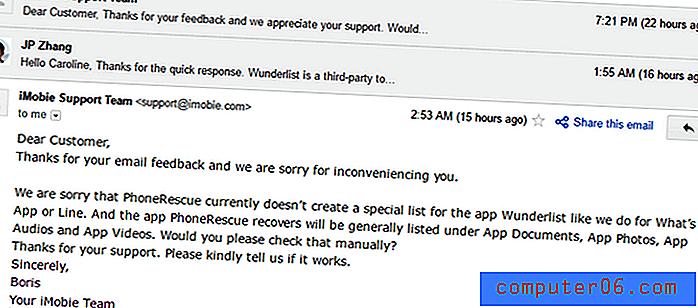
Alternatives à PhoneRescue
Bien que PhoneRescue soit un bon programme qui pourrait vous aider à récupérer les données perdues de votre iPhone, ce n'est en aucun cas le seul sur le marché. En fait, si vous avez sauvegardé votre appareil via iTunes ou iCloud, il est souvent assez facile de restaurer tous vos fichiers perdus à l'aide des applications intégrées d'Apple.
Cela dit, voici une liste d'options gratuites et payantes au cas où PhoneRescue n'aiderait pas.
- iTunes (Windows et macOS) - gratuit. Cela ne fonctionne que lorsque vous avez sauvegardé votre iPhone ou iPad via iTunes avant la suppression des données.
- iCloud (Web) - gratuit. Similaire à iTunes. Si vous avez activé la sauvegarde iCloud sur vos appareils iOS, les chances sont élevées de récupérer vos fichiers perdus.
- dr.fone - Payé (69, 95 $). Un logiciel complet pour gérer les données sur les appareils iOS et Android. Il peut également récupérer des fichiers supprimés, sauvegarder des données enregistrées, etc. Voir la revue dr.fone.
- Stellar Data Recovery pour iPhone - Payant (49, 95 $). Ses fonctionnalités sont assez similaires à PhoneRescue.
Conclusion
iMobie PhoneRescue est sûr, et il fonctionne pour récupérer de nombreux types de fichiers supprimés ou perdus à partir d'un appareil iOS tel que iPhone, iPad et iPod Touch. Le programme est intuitif et facile à utiliser grâce aux efforts de l'équipe de conception et de développement d'iMobie. Mais, en raison de la nature complexe de la récupération de données, il n'est pas garanti à 100% que vous serez en mesure de récupérer tous vos fichiers perdus à l'aide de ce logiciel.
Il est bon de voir que PhoneRescue propose quatre modes de récupération et de réparation différents pour maximiser les chances de récupération. Cependant, chaque mode n'est pas sans problèmes. Par exemple, le mode «Récupérer depuis un appareil iOS» a tendance à trouver plus de fichiers que ceux que vous avez supprimés, ce qui rend l'identification des fichiers que vous souhaitez réellement récupérer prendre beaucoup de temps. De plus, je ne vois pas beaucoup d'intérêt à utiliser le mode "Récupérer à partir d'iCloud", car il est beaucoup plus facile de simplement se connecter à iCloud.com et d'accéder à vos fichiers via l'application Web.
Quoi qu'il en soit, je pense que PhoneRescue est un excellent logiciel et je l'aime. Imaginez la peur et la panique au moment où vous supprimez accidentellement de précieuses photos d'un iPhone (on m'a demandé à plusieurs reprises à ce sujet - jetez un coup d'œil aux commentaires dans cet article iPad que j'ai posté plus tôt). PhoneRescue vous donne au moins un certain espoir de récupérer ces données. Cela dit, je voudrais vous rappeler à nouveau l'importance de la sauvegarde des données - utilisez iCloud, iTunes ou un disque dur externe pour faire plusieurs copies de tous vos fichiers importants! C'est le meilleur moyen d'éviter la perte de données.
Divulgation équitable
Étant donné que PhoneRescue est un logiciel puissant qui offre des dizaines de fonctionnalités pour récupérer les données de l'iPhone à partir d'une variété de scénarios, il m'a été impossible de tester chaque fonctionnalité. Je n'ai pas d'appareil iOS défectueux, je n'utilise pas certaines applications (par exemple, Line) dont iMobie prétend que le programme peut récupérer des données, etc. Cependant, j'ai testé le programme aussi bien que possible. En tant que tel, je décline cette évaluation PhoneRescue principalement sur la base de mes tests limités du logiciel, des informations disponibles sur le site Web d'iMobie et des réponses par e-mail que j'ai reçues de l'équipe d'assistance iMobie. Veuillez noter que les opinions exprimées dans cette critique sont les miennes et qu'elles peuvent ne pas être exactes avec le temps.
J'ai dépensé 80 $ et acheté la licence familiale sur mon propre budget avec l'intention de tester la version PC et Mac de PhoneRescue. Je n'ai jamais demandé ou utilisé de licences gratuites à l'équipe marketing d'iMobie. De plus, je ne suis pas sponsorisé pour écrire cette critique. Tout le contenu de cette critique est purement ma propre opinion.
Vos réactions
Avez-vous essayé PhoneRescue? Avez-vous réussi à récupérer les fichiers supprimés ou perdus de votre iPhone, iPad ou iPod Touch (ou d'un appareil Android que je n'ai pas encore testé)? Quoi qu'il en soit, partagez vos réflexions dans les commentaires ci-dessous.
Obtenez PhoneRescue pour iOS
5/5 (1 Avis)


